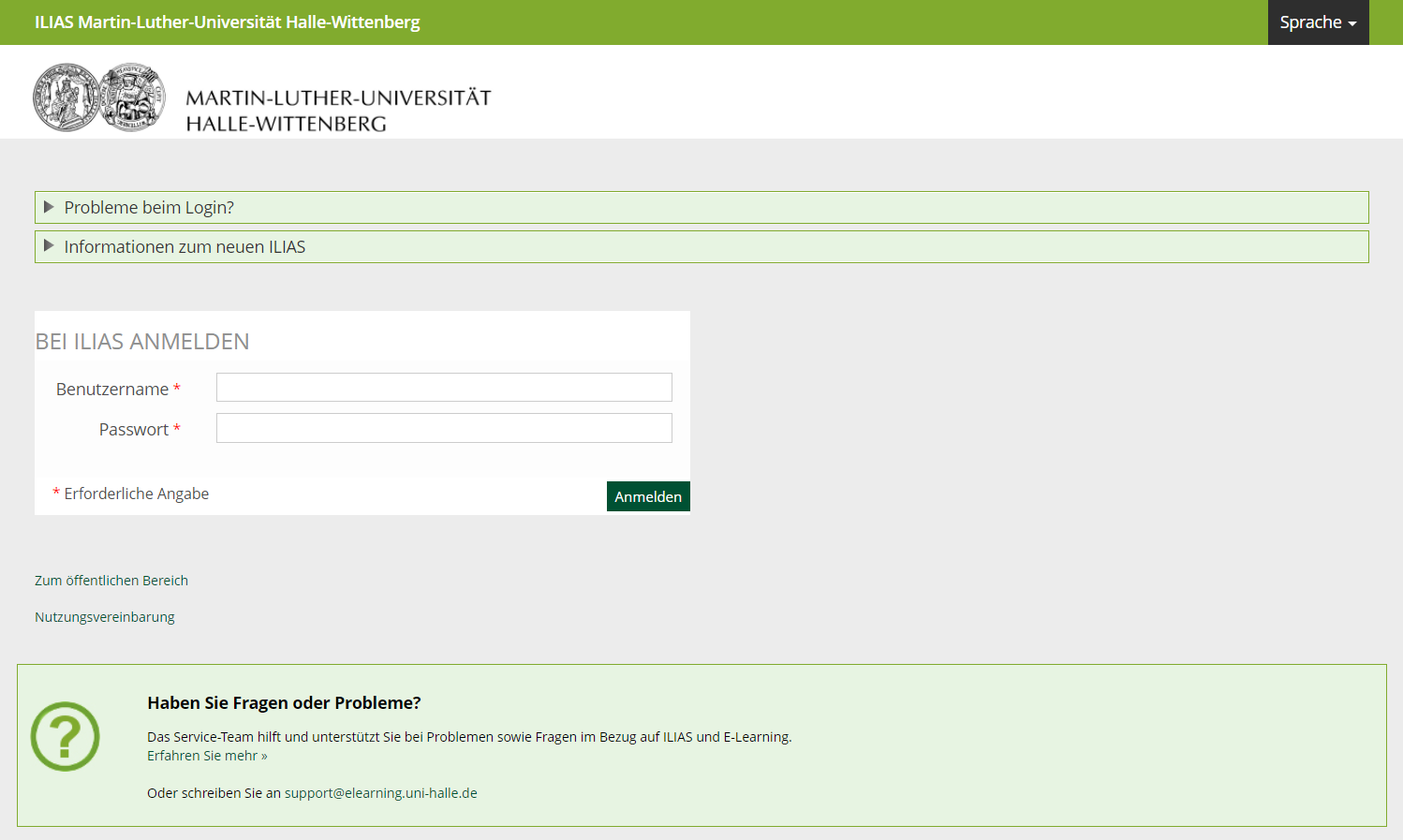Keine Bearbeitungszusammenfassung |
K (Umsortiert und etwas umformuliert) |
||
| (12 dazwischenliegende Versionen von 5 Benutzern werden nicht angezeigt) | |||
| Zeile 1: | Zeile 1: | ||
== Fehlermeldung: Automatischer Login für das System ILIAS-URZ | == Fehlermeldung "Benutzername oder Passwort ungültig" (bei direktem Login auf ilias.uni-halle.de) == | ||
'''Haben Sie bereits einen ILIAS Account?''' Dieser muss einmalig über Stud.IP erstellt werden. Wenn nicht, folgen Sie der Anleitung auf der Seite [[Verbindung von ILIAS und Stud.IP|Verbindung von ILIAS und Stud.IP]] unter dem ersten Punkt <html><a href="https://wiki.llz.uni-halle.de/Verbindung_von_ILIAS_und_Stud.IP?question=Anmeldung_ILIAS">"Erstmalige Anmeldung im ILIAS für Lehrende und Studierende"</a></html>. | |||
'''Nutzername''' | |||
Haben Sie ihren Account vor dem 25.04.2019 erstellt, lautet Ihr ILIAS-Nutzername "studip_''abcde''" (''abcde'' = Ihr 5-stelliger Loginname). | |||
Für ILIAS-Accounts, die nach dem 25.04.2019 erstellt wurden, reicht zur Anmeldung Ihr Stud.IP-Zugangskürzel. | |||
Sie finden Ihren Nutzernamen bei Stud.IP unter Tools > Lernobjekte. | |||
'''Passwort''' | |||
Das Passwort haben Sie beim Anlegen des Accounts selbst gewählt. Wenn Sie es vergessen haben, können Sie weiterhin die Weiterleitung von StudIP nutzen. Wenn Sie sich auch direkt einloggen möchten und ein neues Passwort benötigen, schreiben Sie bitte eine E-Mail an: [mailto:support@elearning.uni-halle.de support@elearning.uni-halle.de] | |||
== Fehlermeldung: Automatischer Login für das System ILIAS-URZ fehlgeschlagen == | |||
[[Datei:Screenshot Fehlermeldung Login fehlgeschlagen.png|500px|Screenshot Fehlermeldung|alt=Screenshot Fehlermeldung|thumb|left]] Sollte beim Aufrufen von ILIAS die obige Fehlermeldung erscheinen, ist Ihr Stud.IP-Account nicht mit ILIAS verknüpft. Das kann daran liegen, dass die Verknüpfung erstmalig vorgenommen werden muss, weil Sie zuvor noch nie mit ILIAS gearbeitet haben, oder die Verknüpfung aktualisiert werden muss, weil das ILIAS-Passwort zwischenzeitlich geändert wurde. {{Absatz}} | [[Datei:Screenshot Fehlermeldung Login fehlgeschlagen.png|500px|Screenshot Fehlermeldung|alt=Screenshot Fehlermeldung|thumb|left]] Sollte beim Aufrufen von ILIAS die obige Fehlermeldung erscheinen, ist Ihr Stud.IP-Account nicht mit ILIAS verknüpft. Das kann daran liegen, dass die Verknüpfung erstmalig vorgenommen werden muss, weil Sie zuvor noch nie mit ILIAS gearbeitet haben, oder die Verknüpfung aktualisiert werden muss, weil das ILIAS-Passwort zwischenzeitlich geändert wurde. {{Absatz}} | ||
| Zeile 9: | Zeile 25: | ||
Die Anleitung zur '''Aktualisierung der Zuordnung''' finden Sie [[Verbindung von ILIAS und Stud.IP|auf der gleichen Seite]] unter dem zweiten Punkt <html><a href="http://wiki.llz.uni-halle.de/Verbindung_von_ILIAS_und_Stud.IP?question=Passwort">"Wie kann der automatische Login über Stud.IP ins ILIAS, z.B. nach Änderung des Passwortes, wieder genutzt werden?"</a></html>. | Die Anleitung zur '''Aktualisierung der Zuordnung''' finden Sie [[Verbindung von ILIAS und Stud.IP|auf der gleichen Seite]] unter dem zweiten Punkt <html><a href="http://wiki.llz.uni-halle.de/Verbindung_von_ILIAS_und_Stud.IP?question=Passwort">"Wie kann der automatische Login über Stud.IP ins ILIAS, z.B. nach Änderung des Passwortes, wieder genutzt werden?"</a></html>. | ||
{{Absatz}} | {{Absatz}} | ||
== Anmeldemaske mit leeren Feldern wird angezeigt == | == Anmeldemaske mit leeren Feldern wird angezeigt == | ||
[[Datei:ILIAS | [[Datei:ILIAS Anmeldung.PNG|350px|ILIAS Login-Seite|alt=ILIAS Login-Seite|thumb|right]] Sollten Sie beim Aufrufen von ILIAS von einer Stud.IP-Veranstaltung aus oder beim Login über die ILIAS-Startseite eine Anmeldemaske mit leeren Eingabefeldern angezeigt bekommen, ist es möglich, dass dies an einem Bug liegt, der die von ILIAS in Ihrem Browser gesetzten Cookies betrifft. | ||
Bitte löschen Sie die Cookies in Ihrem Browser, schließen Sie den Browser, | Bitte löschen Sie die Cookies in Ihrem Browser, '''schließen Sie den Browser, öffnen Sie ihn wieder''' und versuchen Sie erneut den Zugriff auf ILIAS. | ||
Hier finden Sie Anleitungen zum Löschen der | Hier finden Sie Anleitungen zum Löschen der Cookies für die Browser | ||
'''Mozilla Firefox''' | '''Mozilla Firefox''' | ||
| Zeile 26: | Zeile 41: | ||
'''Google Chrome''' | '''Google Chrome''' | ||
Folgen Sie dieser Anleitung: https://support.google.com/chrome/answer/95647 | Folgen Sie dieser Anleitung: https://support.google.com/chrome/answer/95647?hl=de | ||
'''Internet Explorer''' | '''Internet Explorer''' | ||
Folgen Sie dieser Anleitung: https://support.microsoft.com/de-de/help/17442/windows-internet-explorer-delete-manage-cookies | |||
{{Absatz}} | {{Absatz}} | ||
== Passwort vergessen == | == Passwort vergessen == | ||
Sollten Sie ein neues Passwort benötigen, wenden Sie sich bitte an das [mailto:support@elearning.uni-halle.de Support-Team]: support@elearning.uni-halle.de. | Sollten Sie ein neues Passwort benötigen, wenden Sie sich bitte an das [mailto:support@elearning.uni-halle.de Support-Team]: support@elearning.uni-halle.de. | ||
== Andere Probleme mit ILIAS == | == Andere Probleme mit ILIAS == | ||
Sollten die obigen Anleitungen nicht weiterhelfen, wenden Sie sich bitte ebenfalls an das [mailto:support@elearning.uni-halle.de Support-Team]: support@elearning.uni-halle.de. | Sollten die obigen Anleitungen nicht weiterhelfen, wenden Sie sich bitte ebenfalls an das [mailto:support@elearning.uni-halle.de Support-Team]: support@elearning.uni-halle.de. Sie erreichen das Support-Team von '''Montag bis Freitag 9 - 15 Uhr'''. Anfragen, die außerhalb dieser Zeit beim Support eingehen, werden u. U. erst am nächsten Arbeitstag beantwortet. | ||
Bei einer Supportanfrage ist es hilfreich (aber kein Muss!), wenn Sie den Fehler möglichst genau beschreiben können bzw. die Fehlermeldung wiedergeben können (idealerweise Screenshot) und den von Ihnen verwendeten Browsertyp nennen. | Bei einer Supportanfrage ist es hilfreich (aber kein Muss!), wenn Sie den Fehler möglichst genau beschreiben können bzw. die Fehlermeldung wiedergeben können (idealerweise Screenshot) und den von Ihnen verwendeten Browsertyp nennen. | ||
Aktuelle Version vom 2. Dezember 2019, 12:05 Uhr
Fehlermeldung "Benutzername oder Passwort ungültig" (bei direktem Login auf ilias.uni-halle.de)
Haben Sie bereits einen ILIAS Account? Dieser muss einmalig über Stud.IP erstellt werden. Wenn nicht, folgen Sie der Anleitung auf der Seite Verbindung von ILIAS und Stud.IP unter dem ersten Punkt "Erstmalige Anmeldung im ILIAS für Lehrende und Studierende".
Nutzername
Haben Sie ihren Account vor dem 25.04.2019 erstellt, lautet Ihr ILIAS-Nutzername "studip_abcde" (abcde = Ihr 5-stelliger Loginname).
Für ILIAS-Accounts, die nach dem 25.04.2019 erstellt wurden, reicht zur Anmeldung Ihr Stud.IP-Zugangskürzel.
Sie finden Ihren Nutzernamen bei Stud.IP unter Tools > Lernobjekte.
Passwort
Das Passwort haben Sie beim Anlegen des Accounts selbst gewählt. Wenn Sie es vergessen haben, können Sie weiterhin die Weiterleitung von StudIP nutzen. Wenn Sie sich auch direkt einloggen möchten und ein neues Passwort benötigen, schreiben Sie bitte eine E-Mail an: support@elearning.uni-halle.de
Fehlermeldung: Automatischer Login für das System ILIAS-URZ fehlgeschlagen
Sollte beim Aufrufen von ILIAS die obige Fehlermeldung erscheinen, ist Ihr Stud.IP-Account nicht mit ILIAS verknüpft. Das kann daran liegen, dass die Verknüpfung erstmalig vorgenommen werden muss, weil Sie zuvor noch nie mit ILIAS gearbeitet haben, oder die Verknüpfung aktualisiert werden muss, weil das ILIAS-Passwort zwischenzeitlich geändert wurde.
Die Verbindung zwischen Stud.IP und ILIAS können Sie für Ihren Account in Stud.IP unter dem Punkt "Tools" einstellen.
Die Anleitung zur erstmaligen Zuordnung des Stud.IP-Accounts zu ILIAS finden Sie auf der Seite Verbindung von ILIAS und Stud.IP unter dem ersten Punkt "Erstmalige Anmeldung im ILIAS für Lehrende und Studierende".
Die Anleitung zur Aktualisierung der Zuordnung finden Sie auf der gleichen Seite unter dem zweiten Punkt "Wie kann der automatische Login über Stud.IP ins ILIAS, z.B. nach Änderung des Passwortes, wieder genutzt werden?".
Anmeldemaske mit leeren Feldern wird angezeigt
Sollten Sie beim Aufrufen von ILIAS von einer Stud.IP-Veranstaltung aus oder beim Login über die ILIAS-Startseite eine Anmeldemaske mit leeren Eingabefeldern angezeigt bekommen, ist es möglich, dass dies an einem Bug liegt, der die von ILIAS in Ihrem Browser gesetzten Cookies betrifft.
Bitte löschen Sie die Cookies in Ihrem Browser, schließen Sie den Browser, öffnen Sie ihn wieder und versuchen Sie erneut den Zugriff auf ILIAS.
Hier finden Sie Anleitungen zum Löschen der Cookies für die Browser
Mozilla Firefox
Folgen Sie dieser Anleitung: https://support.mozilla.org/de/kb/cookies-loeschen-daten-von-websites-entfernen#w_alle-cookies-laischen
Google Chrome
Folgen Sie dieser Anleitung: https://support.google.com/chrome/answer/95647?hl=de
Internet Explorer
Folgen Sie dieser Anleitung: https://support.microsoft.com/de-de/help/17442/windows-internet-explorer-delete-manage-cookies
Passwort vergessen
Sollten Sie ein neues Passwort benötigen, wenden Sie sich bitte an das Support-Team: support@elearning.uni-halle.de.
Andere Probleme mit ILIAS
Sollten die obigen Anleitungen nicht weiterhelfen, wenden Sie sich bitte ebenfalls an das Support-Team: support@elearning.uni-halle.de. Sie erreichen das Support-Team von Montag bis Freitag 9 - 15 Uhr. Anfragen, die außerhalb dieser Zeit beim Support eingehen, werden u. U. erst am nächsten Arbeitstag beantwortet.
Bei einer Supportanfrage ist es hilfreich (aber kein Muss!), wenn Sie den Fehler möglichst genau beschreiben können bzw. die Fehlermeldung wiedergeben können (idealerweise Screenshot) und den von Ihnen verwendeten Browsertyp nennen.